Voor deze eerste indruk heb ik enkele weken een testversie van Windows 10 op een Surface Pro 3 en op een Lumia 1020 getest. Windows 10 komt in de zomer waarschijnlijk definitief beschikbaar en een uitgebreide review volgt dan.
Uiterlijk en apps
Het ontwerp van Windows 10 is niet zo rigoureus gewijzigd als bij de overgang van Windows 7 naar Windows 8, maar het systeem ziet er wat frisser uit.
De menu’s maken meer gebruik van wit en ogen wat rustiger. Bovendien zijn teksten wat groter en duidelijker en visuele elementen zoals balkjes en digitale knoppen hebben een make-over gekregen. Het algemene instellingenscherm maakt bijvoorbeeld meer gebruik van icoontjes en wat minder van tekst en dat is in heel het systeem te zien.
Dat zorgt ervoor dat het systeem wat gebruiksvriendelijker en minder rommelig overkomt. Ook is Windows 10 wat consistenter in zijn ontwerp. Alle instellingen, menu’s en vaste onderdelen hebben hetzelfde uiterlijk. Windows 8 heeft nog twee omgevingen waardoor onderdelen van elkaar afwijken.
In de meest recente build van de testversie zijn de apps Mail en Agenda al flink geüpdatet. Bijvoorbeeld Skype ziet er nog hetzelfde uit, maar krijgt mogelijk later een update.
De Mail- en Calender-app tonen dezelfde uiterlijke wijzigingen als in de bassis van het systeem. De donkergekleurde balk bovenin is ingewisseld voor witte of lichte variant, er zijn meer functies via de balk beschikbaar en die functies zijn duidelijker. Er zit minder verstopt onder uitklapbare menu’s. Teksten zijn tot slot rustiger vormgegeven door de kleur en het formaat meer gelijk te trekken.
De Windows-verkenner is nog steeds de gebruikelijke weergave van mappen zoals we die al jaren kennen. Die is niet heel touchvriendelijk, ondanks de grotere iconen, en ook voor pc’s is deze omgeving visueel aan een make-over toe.
Startmenu
Op het thuisscherm is het startmenu de belangrijkste verandering. Windows 8 had geen ouderwets startmenu, maar beschikte over twee omgevingen: Het oude bureablad en de nieuwe tegelomgeving. Het startmenu in Windows 10 voegt deze twee omgevingen overzichtelijk samen.
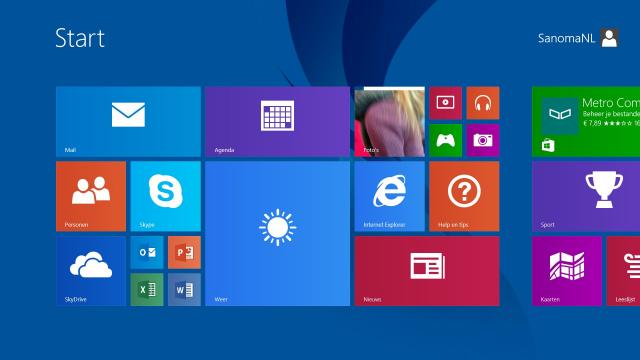
De tegelomgeving in Windows 8
Standaard is het vertrouwde bureaublad te zien en door op de startknop te drukken komt het bekende menu omhoog met links een lijst van alle applicaties, die helaas nog wel handmatig open geklikt moet worden, en rechts de tegels uit Windows 8.
Deze tegels zitten hier een stuk minder in de weg en zijn handige en visuele snelkoppelingen naar veelgebruikte programma’s. De indeling en grootte van tegels zijn zelf aan te passen en bijvoorbeeld de mail- of weer-tegel kunnen live informatie tonen zodat je weet of het de moeite is het programma te openen.

Het vernieuwde startmenu in Windows 10 vervangt de tegelomgeving
Het startmenu kan ook over het hele scherm worden getoond. Dat gebeurt automatisch op tablets. Dan zijn alle icoontjes dus wat groter en gemakkelijker te gebruiken en komt Windows 10 weer meer overeen met Windows 8. Op de tablet blijft ook het normale bureuablad beschikbaar wat daar weer wat onlogisch aanvoelt.
Cortana en notificatiecentrum
De taakbalk heeft ook een belangrijke toevoeging gekregen: Cortana, de digitale assistent van Microsoft die met spraak bestuurd kan worden. Helaas is Cortana alleen nog in het Engels beschikbaar.
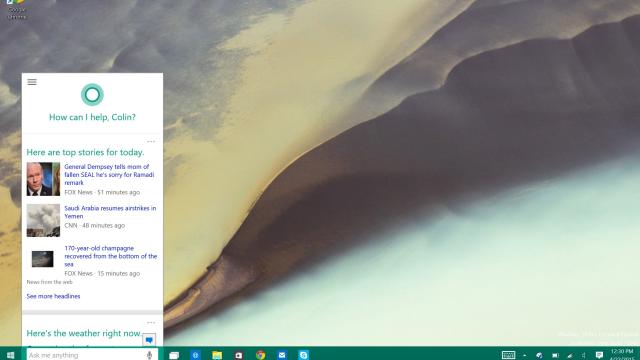
Cortana gaat nog van uiterlijk veranderen voor Windows 10 uitkomt
Cortana is altijd via een zoekveld op de taakbalk beschikbaar en dat is een ideale plek. Cortana kan het laatste nieuws in een kleine pop-up tonen of laat je door je pc of op internet zoeken.
De assistent geeft soms ook direct antwoord op vragen zoals hoe lang het rijden is naar plek x, hoe warm het de volgende dag wordt of hoeveel dollar een euro is. Bij de lancering van Windows 10 kan Cortana zelfs berichten via bijvoorbeeld Viber sturen zonder die app te hoeven openen.
Naast het zoekveld zit een knop om alle actieve apps in een overzicht naast elkaar te tonen. Een goed visueel overzicht van geopende programma’s ontbrak op Windows 8.
Door van de rechterzijkant naar links te slepen, opent een handig notificatiecentrum. Deze omgeving toont recente mails, Skype-gesprekken en andere meldingen. Hier zijn ook snel wifi- en beeldscherminstellingen te vinden.
Nieuwe browser
De potentie van Cortana wordt in de nieuwe browser Microsoft Edge, die wordt geleverd naast Internet Explorer, pas echt goed zichtbaar. Edge is in de testversie van Windows 10 nog erg instabiel, maar moet uiteindelijk juist betrouwbaarder en sneller worden dan IE.
De digitale assistent kan als een pop-up over een pagina worden opgeroepen. Je kan dus blijven browsen terwijl je een term selecteert en Cortana om meer informatie vraagt. Later moet het mogelijk worden om direct een route te plannen naar een locatie die de assistent dan automatisch herkent.
Het is in de nieuwe browser ook mogelijk aantekeningen te maken op elke willekeurige pagina. Je kan snel iets omcirkelen, onderstrepen of ergens iets bijschrijven en dit als afbeelding of als webpagina naar iemand anders sturen. Later moet delen via sociale media ook mogelijk worden.
De functie is een handige toevoeging voor in zakelijke mails of om bepaalde teksten met wat extra duiding te mailen via Twitter.
Edge voegt tot slot een lees later-lijst toe en laat gebruikers pagina’s in een leesmodus bekijken waardoor teksten beter leesbaar zijn en alle onnodige poespas van de pagina worden verwijderd.
Werking en prestaties
Elke pc die Windows 8.1 kan draaien, kan upgraden naar Windows 10. Dat is bovendien gratis. De minimale vereisten zijn een processor van 1 GHz, 1 GB (32-bit) of 2 GB (64-bit) RAM, een grafische kaart die DirectX 9 ondersteunt en 16 GB beschikbare opslag.
Over de prestaties is nog niets te zeggen omdat momenteel alleen een previewversie beschikbaar is, die opvallend onstabiel is. Wel is al duidelijk dat de software fijner werkt dan Windows 8.
In de vorige versie was het nog zo dat sommige programma’s automatisch in de oude desktopomgeving moesten openen en andere apps weer in de tegelomgeving waardoor je als gebruiker constant heen en weer werd geslingerd tussen die twee omgevingen.
Nu is het zo dat alle programma’s in de oude desktopomgeving draaien zoals bekend uit eerdere Windows-versies.
Ook de besturingen zijn een stuk duidelijker: zit je op een laptop dan doe je alles met de muis op de manier waaraan gebruikers de afgelopen decennia gewend zijn geraakt. Op een tablet blijven de touchbesturingen van Windows 8 gelden en verdwijnen bijvoorbeeld het minnetje, vierkantje en kruisje uit de bovenste balk.
Windows 10 op telefoons
Windows 10 gaat naast op tablets en pc’s ook op smartphones draaien. De testversie daarvan is een stuk minder ver in de ontwikkeling, maar we bespreken hier alvast kort de belangrijkste veranderingen.
Het startscherm, met zijn herkenbare tegels, blijft ongewijzigd. Wel is het notificatiecentrum uitgebreid zodat meer instellingen snel beschikbaar zijn. De meldingen zijn bovendien interactief en kan je dus direct een mail verwijderen of beantwoorden.
Het app-overzicht blijft helaas één lange en onoverzichtelijke lijst die al jaren een pijnpunt is. Microsoft voegt in Windows 10 wel een kopje recent geïnstalleerde apps toe, maar dat is een schrale troost.
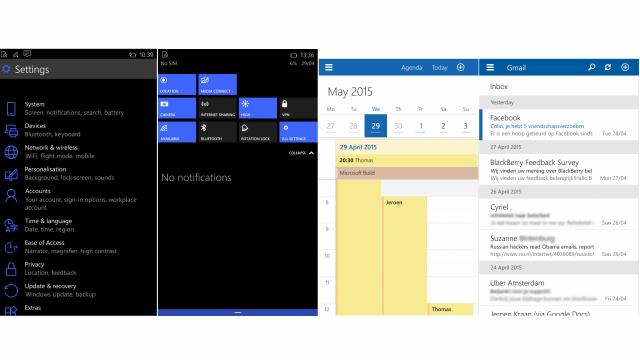
De apps die in Windows 10 een upgrade hebben gehad, zoals de Calendar- en Mail-app, hebben een vergelijkbaar uiterlijk op de smartphone. Bovendien is het mogelijk eenvoudig mails te verwijderen door te swipen en zijn de mogelijkheden voor het opstellen van een mail veel uitgebreider.
Ook zijn de Office-apps dusdanig geüpdatet dat het ontwerp en de functionaliteiten nu meer overeenkomen met de pc-varianten en is er nu één duidelijke Maps-app en één duidelijke camera-app waar voorheen meerdere varianten bestonden
Apps synchroniseren bovendien automatisch tussen verschillende Windows 10-apparaten zodat een document dat geopend was op de smartphone eenvoudig afgemaakt kan worden op een pc.
Überhaupt moet het aantal apps op Windows 10 een broodnodige boost krijgen doordat ontwikkelaars nu in één keer een app knnen bovendien voor pc’s, tablets, telefoons en de Xbox. Bovendien wordt het eenvoudig om Android- en iOS-apps om te zetten naar Windows-versies.
Voorlopige conclusie
Windows 10 is op papier geen enorme wijziging, want Microsoft voegt slechts een beperkt aantal functies toe en de uiterlijke wijzigingen zijn subtiel. Toch voelt het systeem in gebruik een stuk fijner dan zijn voorganger.
Op tablets blijft de aanwezigheid van de oude desktopomgeving met de volledige Windows-verkenner onnatuurlijk aanvoelen, maar op laptops en desktops zorgt de verenigde opzet met een frisser uiterlijk ervoor dat Windows 10 weer net zo vertrouwd aanvoelt als Windows 7.
Bovendien heeft het systeem mooie toevoegingen zoals een uitgebreid startmenu, een nieuwe veelbelovende browser en een in potentie handige spraakassistent.
